Correzione: errore di Apex Legends Code Truck
Miscellanea / / August 04, 2021
Annunci
Apex Legends è uno dei popolari videogiochi battle royale online free-to-play di nuova generazione di Respawn Entertainment. Non c'è nulla da dire di nuovo sui videogiochi multiplayer online a causa dei loro errori e di molti bug. Anche Apex Legends è lo stesso e diversi giocatori stanno riscontrando più problemi come codici di errore, non riescono a connettersi al server, ecc. Ora, i giocatori si trovano ad affrontare l'errore Code Truck di Apex Legends | Non sincronizzato con il server. Se anche tu stai affrontando lo stesso, controlla questa guida.
Sebbene i giocatori di Apex Legends abbiano riscontrato l'errore di Code Truck durante la ricezione dell'Holo-Day Bash aggiornamento nel dicembre dello scorso anno, continua ad apparire ancora e ancora ai giocatori, il che è molto irritante. Tuttavia, non esiste una relazione particolare tra l'aggiornamento Holo-Day Bash e questo errore di Code Truck, ogni volta che i giocatori tentano di avviare il gioco Apex Legends, viene visualizzato questo errore. Ora, sembra che non ci sia ancora alcuna ragione possibile alla base di questo errore.
Sommario
-
1 Correzione: errore di Apex Legends Code Truck | Non sincronizzato con il server
- 1.1 1. Controlla lo stato del server Apex Legends
- 1.2 2. Cancella cache DNS
- 1.3 3. Dispositivo di rete per ciclo di alimentazione
- 1.4 4. Ripara o reinstalla Easy Anti-Cheat
- 1.5 5. Disabilita i salvataggi nel cloud
- 1.6 6. Disattiva Origin in gioco
- 1.7 7. Reinstalla Apex Legends
Correzione: errore di Apex Legends Code Truck | Non sincronizzato con il server
Nel frattempo, il messaggio di errore "Non sincronizzato con il server" non indica nulla di specifico per i giocatori di Apex Legends interessati. Ciò significa che non siamo ancora in grado di scoprire qual è il motivo effettivo alla base di questo messaggio di errore. Ma stanno uscendo rapporti che l'errore di Code Truck molto probabilmente si verifica dal problema di connettività del server e nient'altro. Tuttavia, di seguito abbiamo condiviso un paio di possibili metodi che dovresti provare una volta.

Annunci
1. Controlla lo stato del server Apex Legends
Se nel caso, il gioco Apex Legends non è in grado di connettersi al server online o in qualche modo esce dalla lobby, assicurati di controllare in modo incrociato il informazioni sullo stato del server qui. Dovresti scoprire lo stato del server: notifica di tutti i sistemi operativi con una barra verde. Tuttavia, se c'è un problema con il server, lo indicherà.
Inoltre, dovresti seguire il funzionario Twitter di Apex Legends gestire ulteriori aggiornamenti e problemi relativi al gioco. Tuttavia, se tutto funziona correttamente, forse il problema sta accadendo alla tua fine.
2. Cancella cache DNS
È possibile che in qualche modo il tuo computer Windows abbia raccolto molte informazioni obsolete sui siti Web visitati che possono disturbarti in diversi modi. È sempre meglio svuotare la cache del server DNS dal computer per aggiornare la connettività di rete e migliorare anche la privacy.
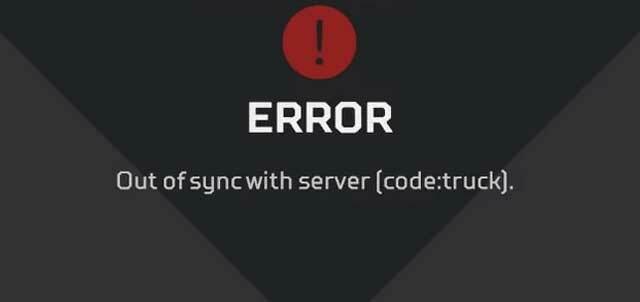
- Clicca sul Menu iniziale > Tipo cmd e vedrai il prompt dei comandi.
- Adesso, fare clic con il tasto destro su Prompt dei comandi > Seleziona Esegui come amministratore.
- Se richiesto da UAC, fare clic su sì per consentire l'autorizzazione.
- Una volta aperta la finestra del prompt dei comandi, digita il seguente comando e premi accedere per eseguirlo:
ipconfig / flushdns
- Al termine, chiudi la finestra del prompt dei comandi e assicurati di riavviare il computer per applicare le modifiche.
- Infine, dovresti essere in grado di eseguire Apex Legends senza l'errore Code Truck | Problema non sincronizzato con il server.
3. Dispositivo di rete per ciclo di alimentazione
Eseguendo il ciclo di accensione sul router Wi-Fi, puoi semplicemente eliminare qualsiasi tipo di problema tecnico di rete o problemi di cache. Fare quello:
Annunci
- Spegnere semplicemente il router Wi-Fi> scollegare il cavo di alimentazione da esso.
- Attendi circa 30 secondi e ricollega il cavo di alimentazione.
- Ora accendilo e controlla se il problema è stato risolto o meno.
4. Ripara o reinstalla Easy Anti-Cheat
Il servizio Easy Anti-Cheat viene installato automaticamente con ciascuno dei giochi che lo supportano. Allo stesso modo, viene disinstallato automaticamente ogni volta che disinstalli il gioco che utilizzava Easy Anti-Cheat dal tuo sistema. Ora, se hai già installato il servizio Easy Anti-Cheat ma ritieni che non funzioni correttamente, assicurati di ripararlo prima.
- Apri il "EasyAntiCheat" cartella all'interno della cartella di installazione di Apex Legends.
- Ora, individua il file "EasyAntiCheat_Setup.exe" file.
- Eseguilo come amministratore e scegli 'Installare'.
- Quindi scegli 'Riparazione' alla fine per risolvere il problema.
Tuttavia, se il problema non viene risolto, puoi disinstallarlo manualmente e quindi reinstallare il servizio seguendo i passaggi seguenti:
- stampa Windows + I chiavi per aprire Impostazioni di Windows > Fare clic su App.
- Scorri verso il basso e trova il file Facile Anti-Cheat programma> Fare clic su di esso e selezionare Disinstalla.
- Segui le istruzioni sullo schermo per rimuoverlo completamente.
- Una volta terminato, vai al file "EasyAntiCheat" cartella all'interno della cartella di installazione del gioco.
- Trovare il "EasyAntiCheat_Setup.exe" file> Avvialo come amministratore e scegli 'Installare'.
Dovrebbe correggere l'errore Apex Legends Code Truck | Problema non sincronizzato con il server completamente.
5. Disabilita i salvataggi nel cloud
Anche i salvataggi nel cloud dell'app di avvio del gioco possono causare diversi problemi con l'avvio del gioco e il gameplay. Assicurati di disattivare i salvataggi nel cloud di Origin (Origin Cloud Storage) dall'opzione Origine launcher> impostazioni > Generale.
Annunci
Inoltre, puoi deseleziona il "Abilita l'archiviazione su cloud per tutti i giochi supportati" opzione dal Impostazioni dell'applicazione menu per eliminare anche i salvataggi cloud meno recenti.
6. Disattiva Origin in gioco
A volte la disabilitazione dell'opzione di gioco di Origin può anche risolvere diversi problemi con il gameplay. Fare così:
- Vai al C: \ Programmi (x86) \ Origin > Fare clic con il pulsante destro del mouse sul file Origin.exe file.
- Vai a Proprietà > Vai al Compatibilità scheda> seleziona la casella accanto a Esegui come amministratore.
- Clicca su Applicare poi ok per salvare le modifiche.
- Ora apri il client Origin sul tuo PC / laptop.
- Vai a Impostazioni dell'applicazione > Dal Origine nel gioco opzione, dovresti "Disattiva Origin nel gioco".
- Infine, puoi provare a riavviare il client Origin e verificare la presenza di Apex Legends Code Truck Error | Il problema non è più sincronizzato con il server, indipendentemente dal fatto che sia stato risolto o meno.
7. Reinstalla Apex Legends
Bene, se nessuno dei metodi ha funzionato per te, prova a reinstallare il videogioco Apex Legends sul tuo computer Windows per cancellare tutti i tipi di file di gioco danneggiati o mancanti o problemi di cache temporanei.
- stampa Windows + I chiavi per aprire Impostazioni di Windows > Fare clic su App.
- Scorri verso il basso e trova il file Apex Legends gioco> Fare clic su di esso e selezionare Disinstalla.
- Segui le istruzioni sullo schermo per rimuoverlo completamente.
- Ora apri di nuovo il client Origin e cerca Apex Legends.
- Scarica e installa di nuovo il gioco sul tuo computer.
- Godere!
Inoltre, i giocatori interessati dovrebbero anche controllare il tipo NAT della loro connessione Internet e le porte di rete per il gioco se nulla sembra funzionare per loro.
Questo è tutto, ragazzi. Partiamo dal presupposto che questa guida ti sia stata utile. Per ulteriori domande, puoi commentare di seguito.


![Come installare Stock ROM su Symphony V99 [File Flash firmware]](/f/1a9143da7591744057af06275cc94788.jpg?width=288&height=384)
